Non disturbare è una funzionalità di Focus da iOS 15, che può silenziare notifiche, chiamate e messaggi quando il tuo iPhone è bloccato. Dopo aver abilitato questa funzione, puoi essere assorbito meglio dal tuo lavoro senza alcuna interferenza. Tuttavia, le cose diventano complicate quando Non disturbare non funziona su iPhone. Quindi, per riattivare questa funzione e riguadagnare la possibilità di bloccare le notifiche non necessarie dal tuo iPhone durante il lavoro, ecco alcune soluzioni praticabili per risolvere il problema iPhone DND non funziona problema. Segui semplicemente i passaggi seguenti per imparare.
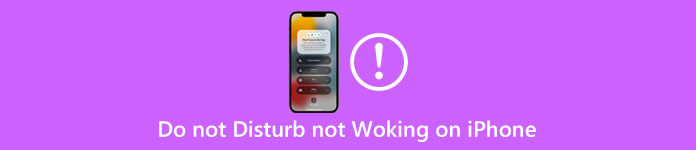
- Parte 1: risoluzione dei problemi di base per iPhone DND non funzionante
- Parte 2: Fix Non disturbare non funziona su iPhone tramite Ripristino del sistema
- Parte 3: il modo migliore per risolvere il problema DND dell'iPhone non funzionante
- Parte 4: Domande frequenti su Non disturbare non funziona su iPhone
Parte 1: risoluzione dei problemi di base per iPhone DND non funzionante
A volte, quando l'iPhone riceve un aggiornamento, possono esserci alcuni bug preoccupanti che potrebbero infastidirti o influenzare il tuo uso quotidiano del tuo iPhone. Fortunatamente, ci sono alcune soluzioni universali per questi bug. Quindi, se Do Not Disturb non funziona sull'iPhone dopo averlo aggiornato a iOS 16, puoi provare due soluzioni: Riavvia l'iPhone or Cancella tutte le impostazioni sull'iPhone.
1. Riavvia l'iPhone
Questo è un modo di risoluzione dei problemi di base e praticabile per risolvere bug sconosciuti o problemi accidentali. Potresti anche ascoltare questa soluzione dai funzionari del supporto Apple. Pertanto, una volta che Non disturbare non funziona sul tuo iPhone, non farti prendere dal panico, spegni il tuo iPhone e riaccendilo dopo un po' per verificare se la funzione DND è tornata alla normalità.
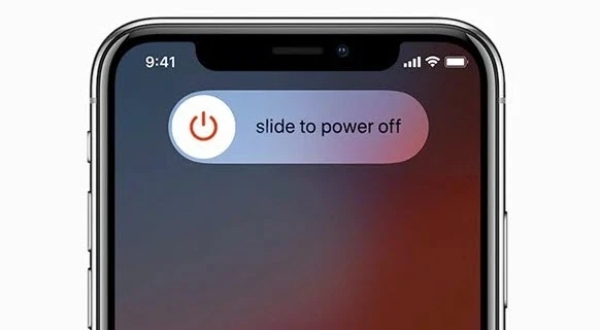
2. Cancella tutte le impostazioni sull'iPhone
Prima di tutto, devi sapere che questa soluzione non cancellerà i contenuti, gli account o i dati salvati sul tuo iPhone ma solo le impostazioni come le autorizzazioni per l'accesso alla posizione, l'accesso alle app per la connessione Wi-Fi, ecc. Per farlo, vai su Impostazioni, tocca Generale e trova Ripristina. Quindi, tocca il pulsante Ripristina tutte le impostazioni e il tuo iPhone verrà riavviato.

Parte 2: Fix Non disturbare non funziona su iPhone tramite Ripristino del sistema
Se il problema di iPhone DND non funziona ancora, allora dovresti provare il programma fortemente raccomandato - Ripristino del sistema iOS. A volte, Do Not Disturb non funziona sul tuo iPhone a causa di problemi di sistema invece di motivi inspiegabili e non può essere risolto semplicemente riavviando il tuo iPhone. Fortunatamente, Ripristino del sistema iOS è progettato per risolvere tutti i tipi di problemi del sistema iOS e aiuta gli utenti a ripristinare l'iPhone da diversi scenari tra cui stato bloccato, iPhone disabilitato, ecc.

4,000,000+ Download
Supporta numerosi modelli degli ultimi iPhone.
Risolvi i problemi di sistema in modo efficiente senza perdita di dati.
Esegui il backup e ripristina i dati o i file dell'iPhone per te.
Fornisci agli utenti soluzioni di correzione totalmente sicure.
Come risolvere iPhone DND che non funziona con Ripristino configurazione di sistema iOS
Passo 1 Per risolvere il problema, devi prima scaricare, installare e quindi avviare iOS System Recovery sul tuo computer. Successivamente, collega il tuo iPhone al computer con un cavo USB. Quindi, fai clic sull'opzione Ripristino del sistema iOS nell'interfaccia principale. Fai clic sul pulsante Start nella finestra seguente per consentire al programma di riconoscere il tuo iPhone.

Passo 2 Quindi, nella schermata seguente, scegli il Correzione rapida gratuita opzione e fare clic su Fissare pulsante dopo aver rilevato l'iPhone. Vedrai Modalità standard ed Modalità avanzata. Questi due risolvono entrambi il problema del sistema iPhone mentre la modalità avanzata cancellerà tutti i dati, ma la percentuale di successo è più alta.

Passo 3 Dopo aver scelto la modalità di correzione, devi ora scegliere la categoria, il tipo e il modello per il tuo iPhone. Quindi scaricare il firmware corrispondente. Dopo il download, è possibile fare clic su Avanti pulsante per continuare e iniziare il recupero.

Parte 3: il modo migliore per risolvere il problema DND dell'iPhone non funzionante
Nel caso in cui le soluzioni di cui sopra non riescano a risolvere il problema che Do Not Disturb non funziona su iPhone, ecco il modo migliore per risolvere questa situazione, ovvero ripristinare completamente il tuo iPhone. Prima di iniziare, devi essere consapevole che dopo il ripristino o il ripristino di fabbrica del tuo iPhone, tutti i tuoi dati verranno cancellati. Quindi, il backup è una preparazione essenziale prima di seguire i passaggi qui.
Passo 1 Dopo aver eseguito correttamente il backup di tutti i dati, i contenuti e i file sul tuo iPhone, puoi andare al file Impostazioni profilo e tocca l'app Generale opzione.
Passo 2 Una volta che sei sul Generale schermo, scorri verso il basso per trovare Reset e inseriscilo.
Passo 3 Quindi, toccare Cancella contenuto e impostazioni pulsante nella schermata successiva. Successivamente, inserisci il tuo ID Apple e la password per confermare. Se il problema viene risolto, puoi ripristinare il tuo iPhone dal backup.
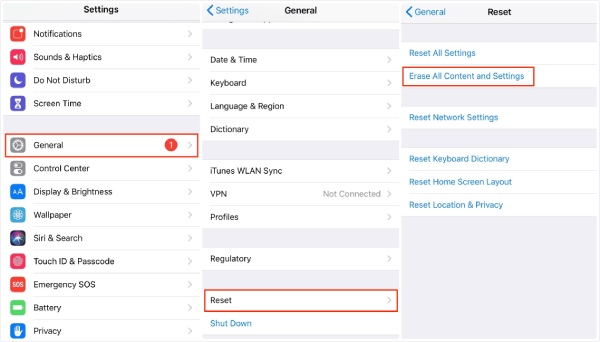
Parte 4: Domande frequenti su Non disturbare non funziona su iPhone
Domanda 1. La mia sveglia funzionerà su iPhone non disturbare?
Sì, se la sveglia è impostata correttamente, funzionerà anche in modalità Non disturbare. Altre modalità di messa a fuoco come Sospensione, inclusa Non disturbare, silenziano solo le notifiche di telefonate, messaggi e app. Quindi, assicurati che il suono, l'ora e la data siano corretti. Quindi, la tua sveglia andrà bene.
Domanda 2. Come consentire determinate chiamate durante la modalità Non disturbare?
Quando abiliti la funzione Non disturbare sull'iPhone, puoi comunque ricevere le chiamate da determinate persone dopo aver modificato alcune impostazioni. Innanzitutto, vai all'app Impostazioni, tocca Focus e tocca l'opzione Non disturbare. Quindi, seleziona le persone da cui desideri ricevere messaggi o seleziona i messaggi o le chiamate che saranno consentiti.
Domanda 3. La modalità Non disturbare è uguale alla modalità aereo?
No, non lo è. La modalità aereo blocca semplicemente la tua connessione a tutto e non puoi ricevere o inviare messaggi sul tuo iPhone così come connetterti a Internet. Tuttavia, la funzione Non disturbare blocca solo le notifiche per te in modo che tu non le veda, ma puoi comunque controllare le notifiche in un secondo momento.
Conclusione
D'ora in poi, hai ottenuto 3 possibili soluzioni per Non disturbare non funziona su iPhone. Ora puoi estrarre il tuo iPhone e provare questi metodi per consentirti di riconcentrarti sul tuo compito senza alcuna distrazione dal tuo telefono.








